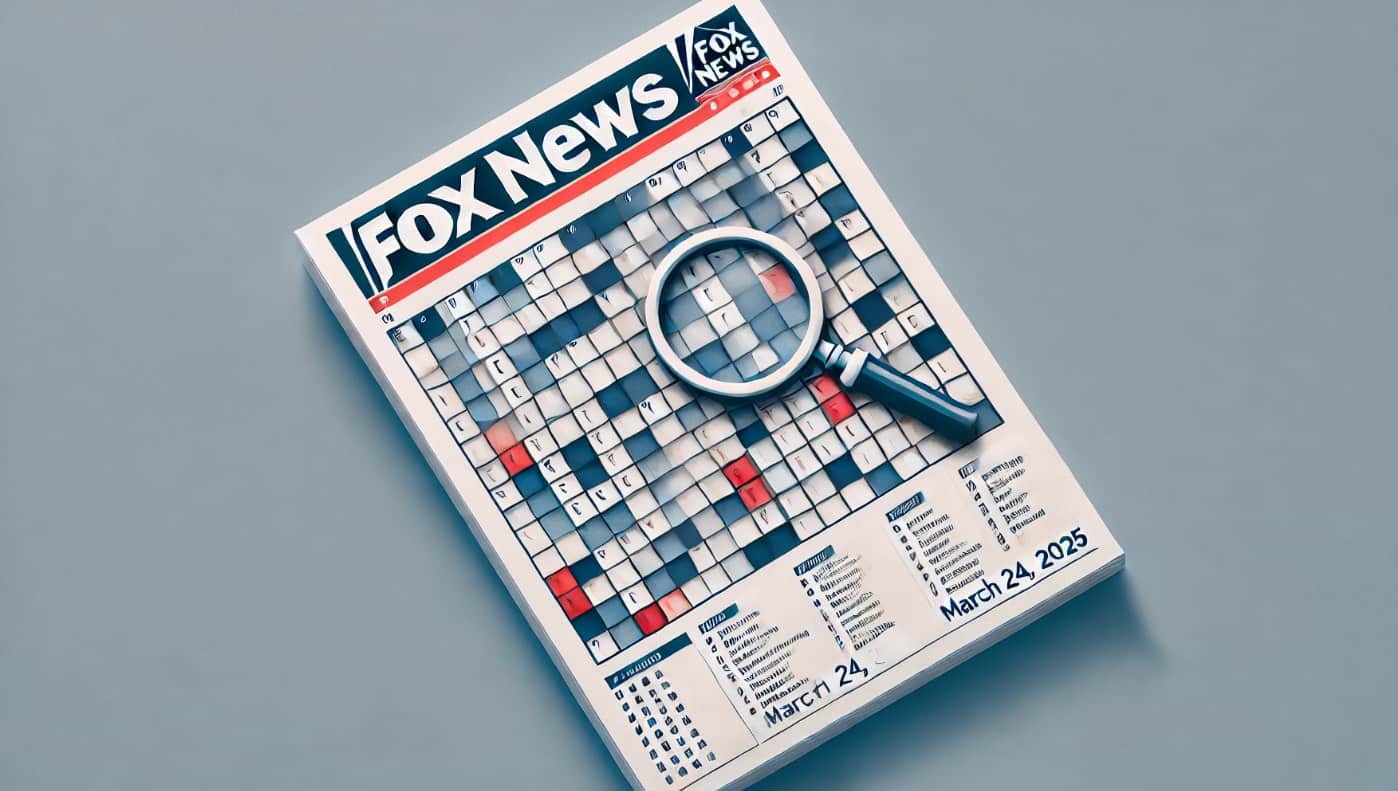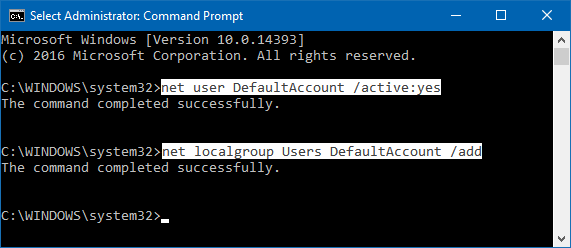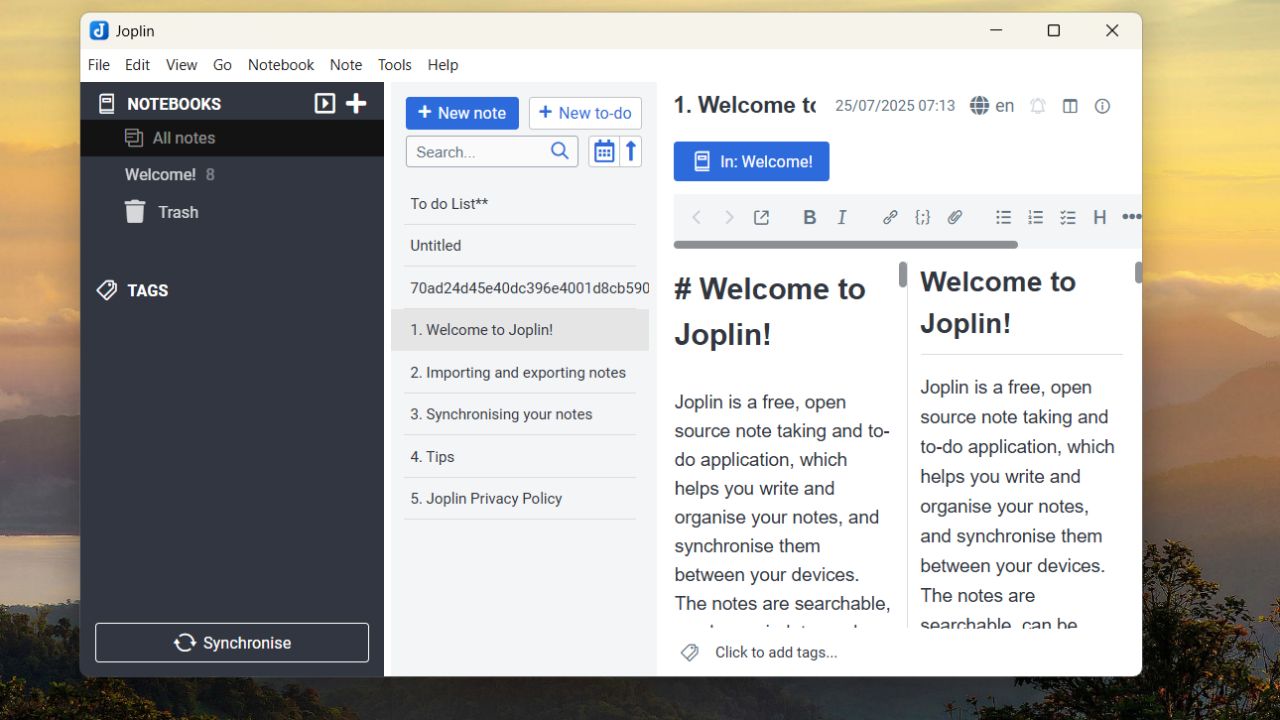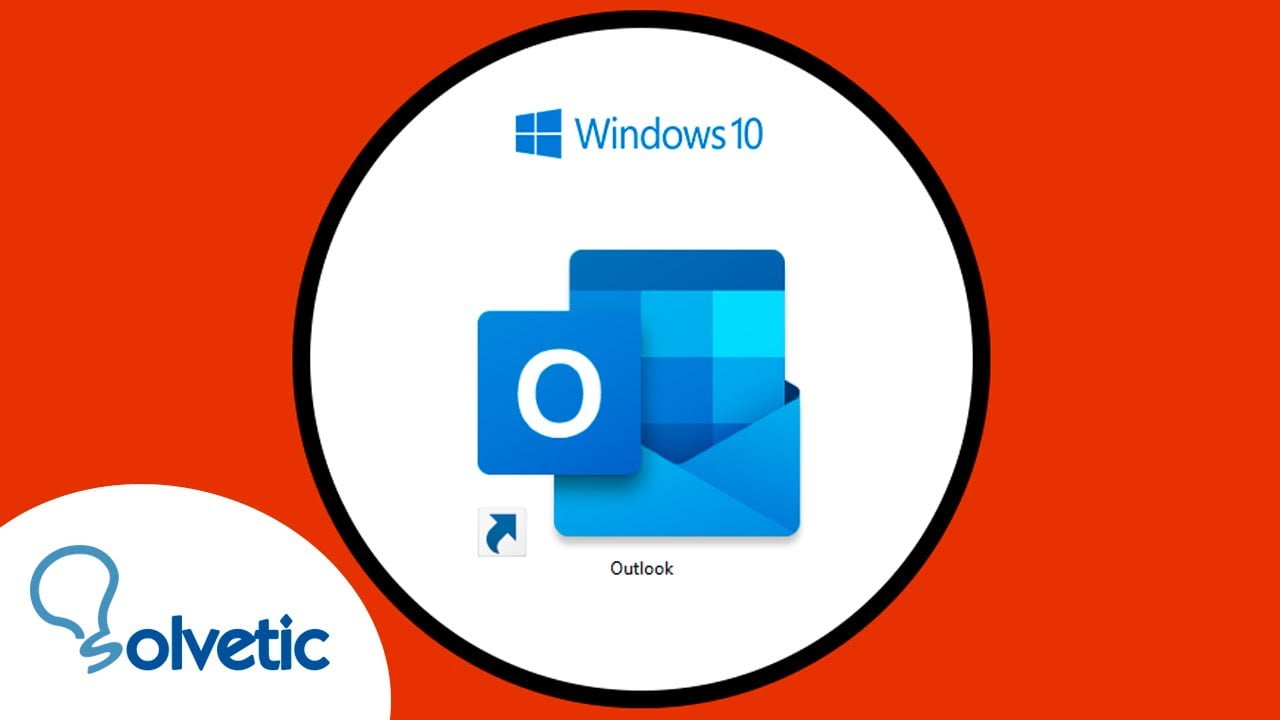I dette innlegget vil vi vise deg hvordandeaktiver Toast-varsler i Google Chrome. Hvis du har oppgradert Chrome til den nyeste versjonen, har du kanskje lagt merke til at noen korte varsler vises på toppen, som delvis overlapper verktøylinjen i nettleseren din. Disse kalles Toast-varsler (eller Desktop-toasts). De forblir synlige bare i noen få sekunder og forsvinner deretter automatisk.
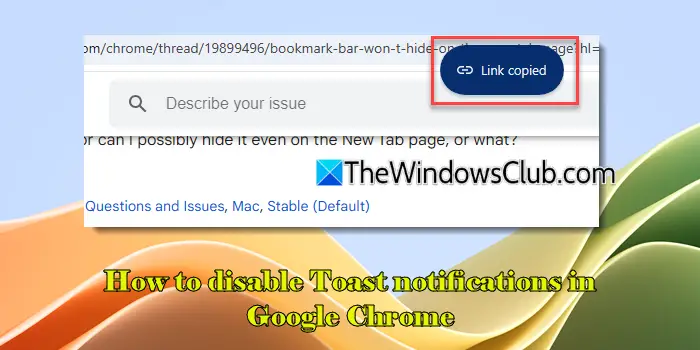
Hva er Toast-varsler?
Nylig introdusert som en del av Google Chromes siste oppdatering (Chrome 130), Toast-varsler gir visuell bekreftelse av brukerhandlinger, for eksempel kopiering av lenker eller bilder. I noen tilfeller tilbyr disse varslene også en hurtigkobling for oppfølgingshandlinger. For eksempel når du legger til noe til, vises et Toast-varsel for å bekrefte at elementet ble lagt til. Varslingen inkluderer også en handlingsknapp for å åpne leselistens sidepanel raskt.

Toast-varsler er lagt til for å forbedre den generelle brukeropplevelsen. Men hvis du ikke er fornøyd med disse ekstra popup-vinduene i nettleseren din, kan du velge å deaktivere dem.Tildeaktiver Toast-varsler i Google Chromenettleser, følg disse trinnene:
Åpne Google Chrome og skriv'chrome://flags/'i URL-linjen i nettleserfanen. PressenGå. Du kommer til "Eksperimenter"-siden, som viser alle de eksperimentelle funksjonene som er tilgjengelige i Chrome.
Skriv "toasts" iSøkefeltpå toppen. 'Topp Chrome Toasts' vises i søkeresultatene. Klikk på rullegardinmenyen ved siden av 'Top Chrome Toasts' og velg 'Funksjonshemmet' fra listen over alternativer.
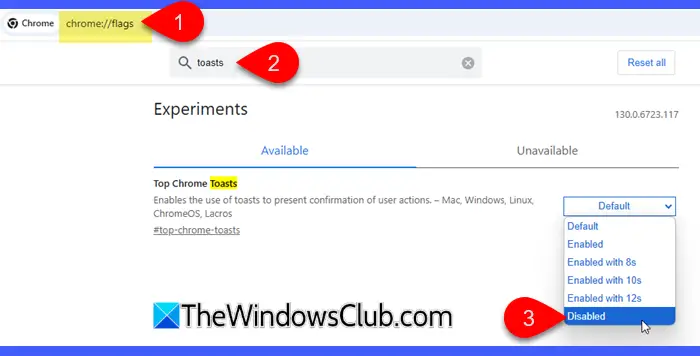
Du vil ikke lenger se toast-varsler på Chrome-skrivebordsappen.
Note:Siden "Desktop toasts" er en eksperimentell funksjon, har ikke Google lagt til et alternativ for å slå av Toast-varsler i Chrome-innstillingene. Per nå kan dette bare gjøres ved å bruke Chrome-flagg som forklart ovenfor. I tillegg Googlekan endre, deaktivere eller helt fjernefunksjonen i fremtidige oppdateringer uten advarsel brukere.
Aktiver Toast-varsler i Google Chrome
Hvis du ikke ser Toast-varslene i Chrome, men ønsker å ha dem, kan du prøve å oppdatere nettleseren til den nyeste versjonen eller fortsette å sjekke tilbake etter fremtidige oppdateringer (siden Google gradvis ruller ut funksjonen, kan det ta litt tid før du vises i Chrome-nettleseren).
Hvis du har deaktivert Chrome-toasts og ønsker detaktivere varslene på nytt, følg disse trinnene:
Gå til Chrome-nettleseren og skriv'chrome://flags/#top-chrome-toasts'i URL-linjen øverst. PressenGåfor å åpne "Eksperimenter"-siden.
Velg deretterAktiverti rullegardinmenyen for Top Chrome Toasts. Lukk og start Google Chrome på nytt for å bruke endringer.
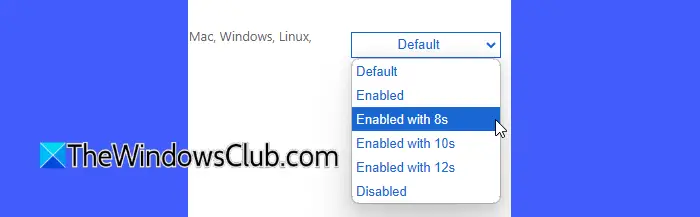
I tillegg til alternativet "Aktivert", er det tre alternativer, inkludert "Aktivert med 8s', 'Aktivert med 10s' og 'Aktivert med 12s'. Disse alternativene lar deg endre standard tidslinje for hvilke toasts forblir synlige på skjermen. Hvis du for eksempel velger «Aktivert med 10s», vil varslingspopup-vinduet forbli på skjermen i 10 sekunder.
Det ender opp med Toast-varsler i Google Chrome. Jeg håper du finner dette nyttig.
Lese: .
Hvordan tilbakestiller jeg Chrome-varslingstillatelsene?
For å tilbakestille Chrome-varslingstillatelsene, klikk påSe informasjon om nettstedet'-ikonet på begynnelsen av URL-linjen. VelgeNettstedsinnstillinger. Du blir automatisk omdirigert tilPersonvern og sikkerhetinnstillinger for nettstedet åpnes i nettleserfanen. Klikk påTilbakestill tillatelserknapp. For å tilbakestille tillatelser for alle nettsteder, gå tilInnstillinger > Personvern og sikkerhet > Varsler aog tilbakestill tillatelser for individuelle nettsteder oppført under delene "Tillat å sende varsler" og "Ikke tillatt å sende varsler".
Hvordan fjerner jeg blokkeringen av varsler på Chrome?
For å oppheve blokkeringen av Chrome-varsler i Windows 11/10, klikk på ikonet med tre prikker i øvre høyre hjørne av nettleseren og velgInnstillingerfra menyen. Gå tilPersonvern og sikkerhet > Nettstedinnstillinger. Rull ned og klikkVarslerunderTillatelser. Velg 'Nettsteder kan be om varsler' under Standard oppførsel.
Les neste: .

![Windows bærbar vifte fortsetter å kjøre konstant [Fix]](https://elsefix.com/tech/tejana/wp-content/uploads/2024/09/windows-laptop-fan-running-constantly.png)